مراقبة أداء جهاز الكمبيوتر – قد يتعرض أي مستخدم عادي للكمبيوتر للكثير من المشاكل والعثرات أثناء استخدامه لكمبيوتره الخاص ، سوف نتعرف في هذا المقال على بعض الأفكار والأدوات التي قد تساعدك في حل أغلب مشاكلك والاستغناء عن طلب المساعدة من شخص آخر .

أولاً : برنامج “CPU-Z” :
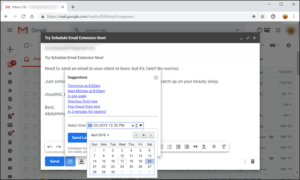
هذا البرنامج يمكنك من فحص المكونات الداخلية للجهاز أي مكونات الهاردوير ، مثل الرام وكرت الشاشة والبروسيسور وغيرها ، كما يساعدك على تثبيت التعريفات الخاصة بجهازك .
ثانياً : الأداة “Performance Monitor” :
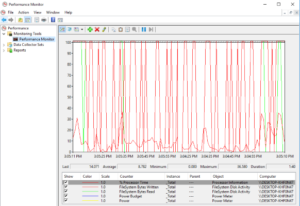
وهي أداة داخلية في نظام التشغيل ويندوز ، يمكنك الوصول إليها من البحث بجانب قائمة “Start” ، ابحث عن اسم الأداة وقم بالدخول إليها ، سوف تظهر لك نافذة الأداة ، سوف تجد على يسارك في الأعلى أن هذه الأداة سوف تعرض فقط الوقت الذي يستغرقه المعالج الخاص بك أثناء العملية الحالية وهذا الاعداد افتراضي ، قم بالنقر نقرة يُمنى واختيار “Add Counters” لاضافة أي مقياس آخر مثل سرعة القراءة والكتابة مثلاً أو استهلاك الجهاز للطاقة وغيرها ، تمكنك هذه الأداة من معرفة مدى استهلاك برنامج معين لطاقة وسرعة الجهاز مثلاً .
ثالثاً : الأداة “Reliability Monitor” :
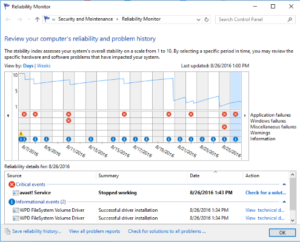
هذه إحدى أدوات ويندوز أيضاً ، قم بكتابة “view reliability history” وادخل إليها ، سوف تظهر لك نافذة تخبرك بأنه يتم إعداد التقرير ، انتظر حتى يتم الانتهار من التقرير وسوف يقدم لك جهازك تاريخ عمل جهازك والأخطاء التي مر بها خلال فترة زمنية معينة ، وسوف يبين لك الخط البياني الأزرق عن مدى استقرار جهازك خلال تلك الفترة وإذا كان هنالك أي عطل تستطيع اكتشافه .
ثالثاً : أداة مراقبة الشبكات “WiFi Analyzer” :
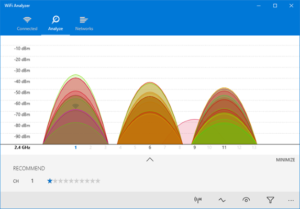
هي أداة بسيطة تقوم بإدارة وضبط الشبكة اللاسلكية خاصتك ، وسوف تخبر أي القنوات اللاسلكية المحيطة بك هي الأفضل لاختيارها لجهازك كي تمر من خلالها الاتصالات اللاسلكية .
رابعاً : أداة “Angry IP Scanner” :
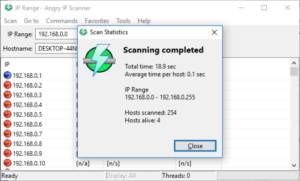
يعتمد عمل هذه الاداة على إعطائك بكل IP آخر يخص أي جهاز آخر معك على نفس الشبكة ، وعدد الأجهزة أيضاً ، تساعدك هذه الأداة في شبكتك المنزلية لمعرفة عدد الأجهزة المتصلة بشبكة الانترنت الخاصة بك وأيضاً تقوم بإعطائك IP الخاص بهاتفك عند اتصاله بالشبكة .
خامساً : الأداة “Crystal Disk Info” :
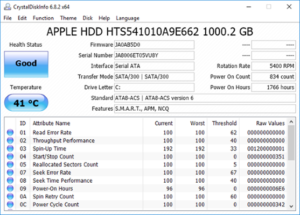
يتلخص عمل هذه الأداة في إفادتك بكل المعلومات اللازمة بالهارد ديسك الخاص بك ، مثل عدم كفاءة الهارد ديسك وإذا ما كان في حالة جيدة أم لا ، كما أنها سوف تزودك بمراجعة ومعلومات قيمة عن الهارد الذي تستخدمه حتى وإن كان هارد خارجي موصول بكمبيوترك .
سادساً : أداة “WinDirstat” : هي اختصار لـ Windows Directory Statistics وهي أداة تخص فحص الملفات والمجلدات على الهارد بالكامل ، وتعطيك معلومات عن أي من هذه الملفات يحتل أكبر مساحة وحجم ، كما تمكنك من معرفة المساحة التي قد تقوم بحذفها إذا أردت الاستغناء عن مساحة برنامج معين .
سابعاً : أداة “Resource Monitor” لمراقبة الذاكرة : هذه أداة خاصة أيضاً في ويندوز وتستطيع إيجادها في ويندوز فيستا من خلال مدير المهام “Task Manager” ، بينما في ويندوز 10 سوف تكون كـ تطبيق منفصل ، تفيد هذه الأداة في إعطاء معلومات عن الذاكرة RAM والمساحة المستخدمة فيها وأي العمليات يستهلك ذاكرة أكبر .
ثامناً : أداة “Windows Memory Diagnostic” : هي أداة داخلية في ويندوز تمكنك من اختبار الذاكرة الداخلية RAM واكتشاف الأخطاء التي بها ، عندما تقوم بتشغيل هذه الأداة سوف يتم اعادة تشغيل الجهاز واجراء العديد من الاختبارات على الذاكرة الخاصة بجهازك ، وسوف تقوم بحساب الأخطاء إن وجدت .
تاسعاً : أداة “JScreenFix” لمراقبة الشاشة : من أكثر المشاكل الشائعة عند استخدام الكمبيوتر هو ظهور نقطة ملونة على شاشتك ولا تستطيع إزالتها ، هذه الاداة سوف تتكفل بذلك ، سوف تقوم بتحديد المنطقة التي تضرر بها اللون وتبديل المئات من الألوان على هذه المنطقة وسوف تقوم بإصلاح الأمر خلال 10 دقائق ، طبعاً هذه الأداة يمكنها حل المشكلة إذا كانت بسيطة أو إذا كان الخلل في بكسلات الألوان لا أكثر ، أما إذا كانت المشكلة في الشاشة أكبر فلن تستطيع هذه الاداة حلها .
عاشراً : الأداة “ADWCleaner” : هي أداة مجانية وسريعة وسهلة الاستخدام ، تعمل بشكل جيد جداً في الكشف عن كل البرمجيات الخبيثة التي قد تتسلل إلى جهازك الكمبيوتر والتخلص منها .
إقرأ أيضاً: معرفة سرعة الانترنت لديك من خلال الراوتر | إكتشف كيف تفعل هذا بسهولة ؟
